¿Tienes fotos de documentos que necesitas convertir en texto editable? Google Drive ofrece una herramienta sencilla y poderosa para lograrlo. Este método es ideal para digitalizar apuntes, recetas, contratos o cualquier contenido que quieras editar, copiar o compartir. Veamos cómo convertir imágenes a texto con OCR en Google Drive.
¿Para qué sirve convertir imágenes a texto con OCR en Google Drive?
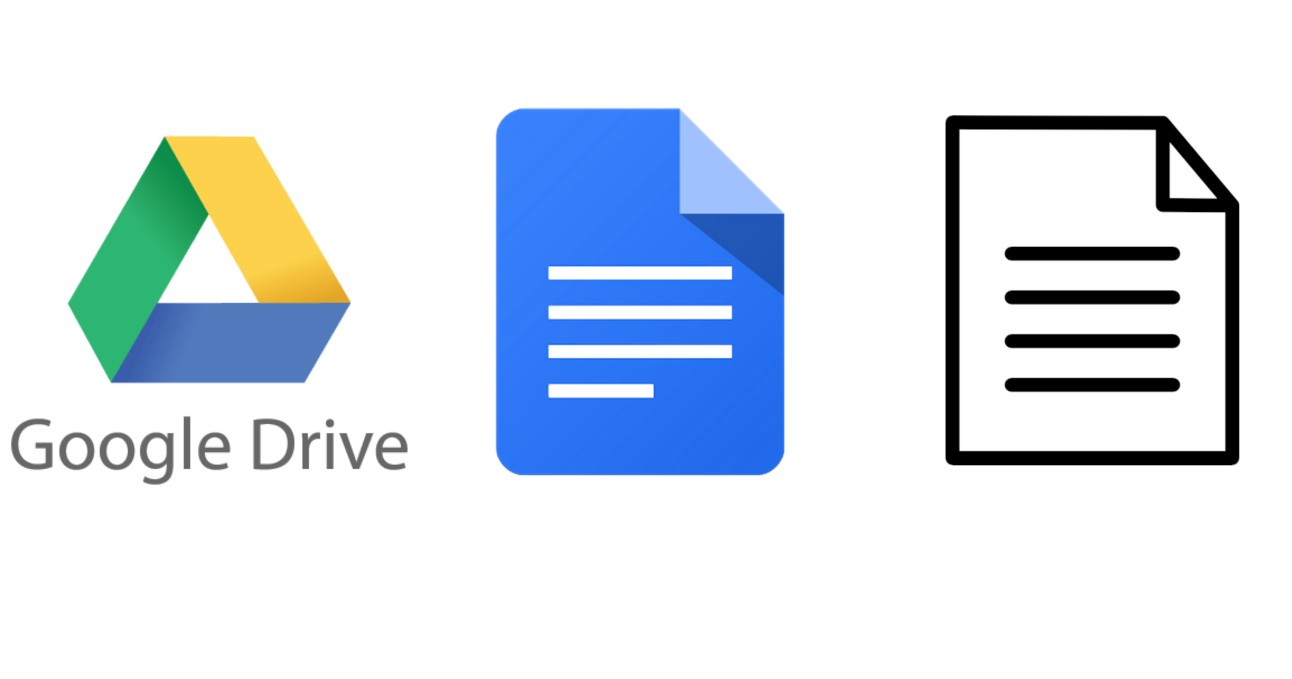
Existen varias maneras de extraer texto de imágenes. Pero, convertir imágenes a texto con OCR en Google Drive tiene varias utilidades prácticas. Las siglas OCR corresponden al Reconocimiento Óptico de Caracteres. Esta es una herramienta de Google Drive que se combina con Documentos de Google para extraer el texto de una imagen y así poder editarlo, copiarlo y compartirlo con más facilidad.
Algunas de las utilidades de convertir imágenes a texto con OCR en Google Drive son las siguientes:
- Digitalización de documentos físicos: esta es, quizás, la aplicación más sobresaliente de esta herramienta. Puedes convertir fotos de documentos, facturas, recetas médicas en texto editable. Ideal para archivar, compartir o modificar sin transcribir manualmente.
- Edición y corrección: permite corregir errores, actualizar datos o transcribir apuntes rápidamente.
- Búsqueda rápida de contenido: una vez que has pasado la imagen a texto, podrás copiar palabras clave dentro del archivo con rapidez.
- Accesibilidad y compatibilidad: es posible copiar y pegar el texto obtenido en formatos como PDF, Word, correo electrónico, etc.
- Privacidad y control: puesto que usarás tu cuenta de Google para abrir Google Drive, el archivo cargado solo estará en tu poder mientras así lo decidas. Lo que ofrece mayor seguridad y control al proceso.
Pasos para convertir imágenes a texto con OCR en Google Drive
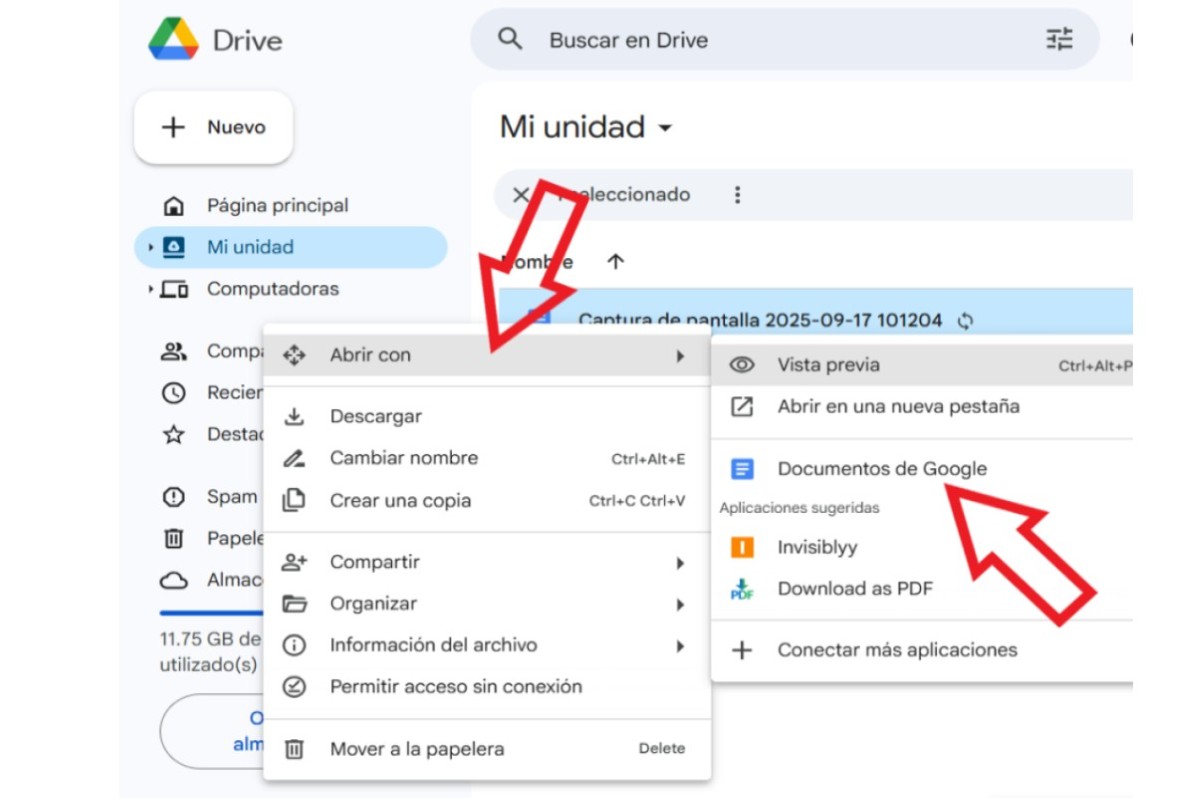
Básicamente, para convertir imágenes a texto con OCR en Google Drive, tienes que subirla a Google Drive y luego abrirla con Documentos de Google. Este último procesará la imagen y generará un documento que contiene la imagen original junto con el texto extraído. El procedimiento lo puedes hacer tanto desde el PC como desde el móvil. Veamos cómo lograrlo en cada caso.
En PC (navegador Web)
Convertir imágenes a texto con OCR en Google Drive es más fácil y preciso si usas el PC o el navegador web. Para ello, sigue los pasos que están a continuación:
- Sube la imagen a Google Drive: abre Google Drive en el navegador, haz clic en Nuevo – Subir archivo. Elige la imagen que quieres convertir y espera a que se cargue en Google Drive.
- Haz clic derecho sobre la imagen cargada.
- Ahora, selecciona “Abrir con” y elige “Documentos de Google” en la lista.
- Revisa el nuevo documento: Google Docs creará un nuevo documento con el texto extraído debajo de la imagen original.
- Edita, comparte y guarda el texto como un nuevo documento y listo.
En Móvil (Android o iOS)
En el móvil, ya sea Android o iOS, también es posible convertir imágenes a texto con OCR en Google Drive, solo que debes dar algunos pasos adicionales. Para conseguirlo, haz lo siguiente:
- Abre la aplicación móvil Google Drive.
- Sube la imagen que quieres convertir.
- Abre el archivo con Google Docs (debes tener instalada la aplicación Documentos de Google en tu móvil).
- Listo. El texto de la imagen se extraerá igual que en el PC, solo que tal vez la experiencia sea menos cómoda por tratarse de una pantalla más pequeña.
Recuerda que en el móvil también cuentas con la herramienta Google Lens, ideal para seleccionar texto directamente desde una imagen. Desde allí también puedes copiarlo para pegarlo, editarlo o compartirlo de la manera que desees.
¿No te aparece “Documentos de Google” en la lista? Esto es lo que puede estar pasando
¿Estás intentando convertir una imagen a texto, pero al hacer clic derecho sobre ella no ves por ningún lado “Documentos de Google”? Esto puede deberse a varios factores. Por ejemplo, podría ser por el tipo de archivo, su tamaño o incluso con la configuración del navegador o cuenta. Para solucionar este problema, intenta lo siguiente:
- Revisa las limitaciones del archivo: por ejemplo, asegúrate que el formato del archivo sea .jpeg, .png o .gif o PDF.
- Ten presente que el tamaño del archivo no puede superar los 2 MB.
- Procura que la imagen esté bien orientada. Si está al revés, es posible que la conversión no sea precisa.
- Soluciona problemas del navegador: reinicia el navegador, borra la caché y las cookies, intenta con otro navegador o verifica tu conexión a Internet. Esto tal vez solucione el problema.
- Prueba con otra imagen: si a pesar de todos los intentos el problema persiste, prueba con otra imagen para ver si te aparece la opción.
Consejos adicionales para convertir imágenes a texto con OCR en Google Drive
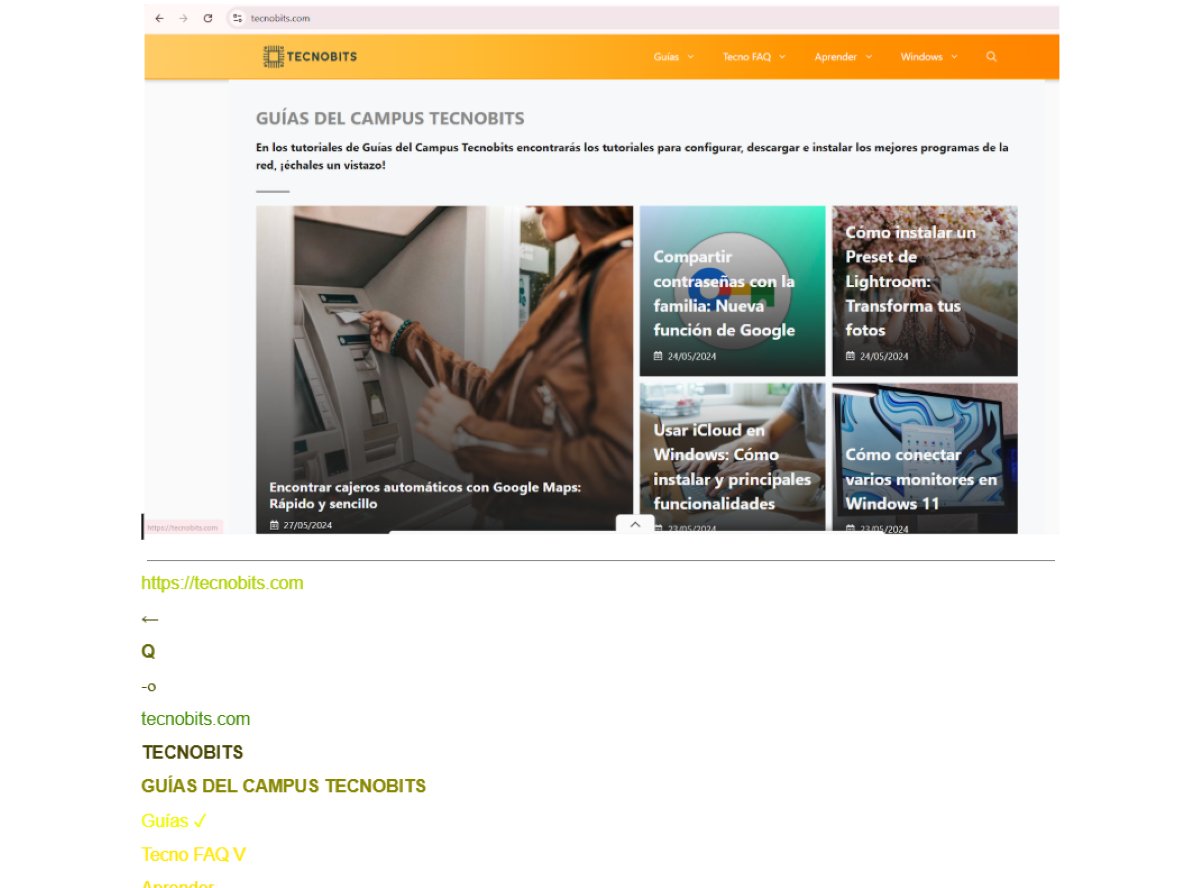
A continuación, te daremos algunos consejos adicionales para convertir imágenes a texto con OCR en Google Drive:
- Usa imágenes nítidas y bien iluminadas: la calidad de la imagen es muy importante. Si eres quien toma la foto, procura que se vea lo más nítida posible. Evita sombras, reflejos o desenfoques. Además, asegúrate de que el texto esté centrado en la imagen.
- Recuerda usar formatos compatibles: Google Drive funciona con archivos .jpg, .png o PDF.
- Evita fondos con mucho ruido: el OCR funciona mejor con texto con fondo blanco o claro. Si el documento tiene muchas marcas, dibujos o sellos, es posible que la conversión resulte afectada.
- Revisa y corrige el texto extraído: es posible que el texto extraído contenga errores o se salte algunas palabras, así que lo mejor es que revises y corrijas el texto si es necesario.
- Configura el idioma del texto: selecciona el idioma en Google Drive para que lo detecte correctamente. Por ejemplo, si está en español, la precisión será mejor, especialmente los signos y acentos.
Convertir imágenes a texto con OCR en Google Drive es un método accesible, útil y fácil de utilizar para cualquier usuario. Ya sea desde tu PC o desde el móvil, puedes transformar documentos, recetas o apuntes en texto editable con solo unos pasos. Este proceso no solo ahorra tiempo, sino que también mejora la organización, búsqueda y accesibilidad de tu información. Con los consejos adecuados, puedes aprovechar al máximo esta función y simplificar tu flujo de trabajo digital.
Desde muy joven he sentido una gran curiosidad por todo lo relacionado con los avances científicos y tecnológicos, en especial aquellos que nos hacen la vida más fácil y entretenida. Me encanta estar al tanto de las últimas novedades y tendencias, y compartir mis experiencias, opiniones y consejos sobre los equipos y gadgets que uso. Esto me llevó a convertirme en redactor web hace poco más de cinco años, enfocado principalmente a los dispositivos Android y sistemas operativos Windows. He aprendido a explicar con palabras simples aquello que resulta complicado para que mis lectores puedan entenderlo fácilmente.